A
主な機能として以下を新たに搭載しています。
その他、Androidに関する詳細は http://developer.android.com/ よりご確認いただけます。
Q
A
主な機能として以下を新たに搭載しています。
Q
A
OSバージョンアップにて、アプリケーションやデータはそのまま残りますが、
OSバージョンアップ後も使用可能かどうかはアプリケーションに依存します。
このため、OSバージョンアップを実行する前に、F-04G本体データのバックアップをお勧めいたします。
あわせて重要な情報(ID/パスワードなど)についてもメモを取るなどして保管をしてください。
なお、各アプリケーションのデータ引き継ぎについては、アプリケーションの提供元にご確認ください。
プリインアプリにつきましては、以下FAQをご参考にしてください。
Q
A
各アプリケーションのAndroid 6.0.1上での動作保証は、アプリケーションの提供元にご確認ください。
なお、プリインアプリにつきましては、以下FAQをご参考にしてください。
Q
A
OSバージョンアップ後、Android 5.0.2へのダウングレードはできません。
Q
A
今後のメンテナンス対象として最新のOSバージョンのみをサポートする予定でございます。
恐れ入りますが、最新のOSバージョンへアップデートの上ご利用ください。
Q
Q
A
OSバージョン(Androidバージョン)の確認方法:
設定→端末管理→端末情報→Androidバージョン
ソフトウェアバージョン(ビルド番号)の確認方法:
設定→端末管理→端末情報→ビルド番号
Androidバージョンが「5.0.2」の場合
ビルド番号が「V16R41G」であることを確認します。
Androidバージョンが「5.0.2」、ビルド番号が「V16R41G」より前のバージョンの場合は、
ソフトウェア更新を実施して「V16R41G」にした上で、OSバージョンアップを実施してください。
ソフトウェア更新の方法:
設定→端末管理→端末情報→ソフトウェアアップデート→アップデートを開始
Q
A
OSバージョンアップが可能であることがアイコンにより通知されます。
Q
A
消去することはできません。お客様により快適に携帯電話をご利用いただくため、発売後の商品の機能・操作性向上を目的に、OSバージョンアップを行っております。
また、OSバージョンアップ提供後のソフトウェア更新は、最新のOSバージョンを対象に実施いたしますので、注意事項などをご確認のうえ、アップデートを実施していただくようお願いいたします。
Q
A
アプリの設定により非表示にできます。
設定→端末管理→端末情報→ソフトウェアアップデート→メニュー(画面右上)→詳細設定
にて通知をオフに設定します。
Q
A
お客様のネットワークの環境によっては時間がかかる場合があります。
また、ネットワークが混み合っている場合は申し訳ございませんが時間帯を変えてお試しください。
Q
A
専用領域を使用するため、空き容量の確保は不要です。
ただし、OSバージョンアップに伴いデータ領域をシステムで使用するため、データ領域に一定容量の空きが必要です。
Q
A
OSバージョンアップに伴いデータ領域をシステムで使用するため、データ領域は少なくなります。
その量はインストールされているアプリ数(プリインアプリ+お客様のインストールしたアプリ)に依存します。
Q
A
OSバージョンアップ前にデータを初期化する必要はございません。
Q
A
電話帳データ、ドコモメールなど、一部クラウド上にあるデータについても、万が一のためにドコモバックアップアプリ等を使用してバックアップを推奨します。
Q
A
OSバージョンアップ用書き替えパッケージのダウンロード時間は、ネットワーク環境に依存します。
また、ダウンロード後のOSバージョンアップ書き換え時間は、22分程度かかります。
ただし、端末初回起動時の初期設定は、インストールされているアプリ数(プリインアプリ+お客様のインストールしたアプリ)に依存します。
※お使いの環境によって、OSバージョンアップにかかる時間が異なることがありますのでご了承ください。また、充電をしながら実施する場合は、更新時間が延びる可能性があります。
※本体を十分に充電してから実施してください。
Q
A
OSバージョンアップ中は、緊急通報を含めて一切の機能を利用できません。
Q
A
OSのバージョンを確認することで分かります。
Q
A
このメッセージが表示された場合は、すでに最新のOSにバージョンアップ済みです。
Q
A
このメッセージが表示された場合は、OSバージョンアップ用書き替えパッケージダウンロード中にネットワークエラーが発生し、ダウンロードに失敗しています。
お手数ですが、ネットワークの状況をご確認のうえ、しばらく時間をおいてから、再度、OSバージョンアップ操作をお願いいたします。
Q
A
OSバージョンアップ後のOSバージョンでお客様へお返しします。
Q
A
以下の設定は引き継げません。
アプリケーション終了時に、設定がクリアされる項目
OSバージョンアップにより、該当機能がなくなる項目
Q
A
OSバージョンアップ実施後にGoogle Playストアなどからアプリケーションの更新を行ってください。
Android 5.0.2向けのアプリケーションは、Android 6.0.1では正常に動作しない場合があります。
Android 6.0.1に非対応のアプリによって携帯電話の動作が不安定になったり、機能が正常に動作しなくなる場合があります。
Kingsoft Officeは、OSバージョンアップ後に外部SDカードへの読み書きができなくなります。
WPS Officeをインストールすることで、外部SDカードにアクセス可能です。
WPS OfficeのインストールはPlayストア(以下リンク)より行ってください。
https://play.google.com/store/apps/details?id=cn.wps.moffice_eng&hl=ja
インストール後は、以下の手順に従いご利用ください。
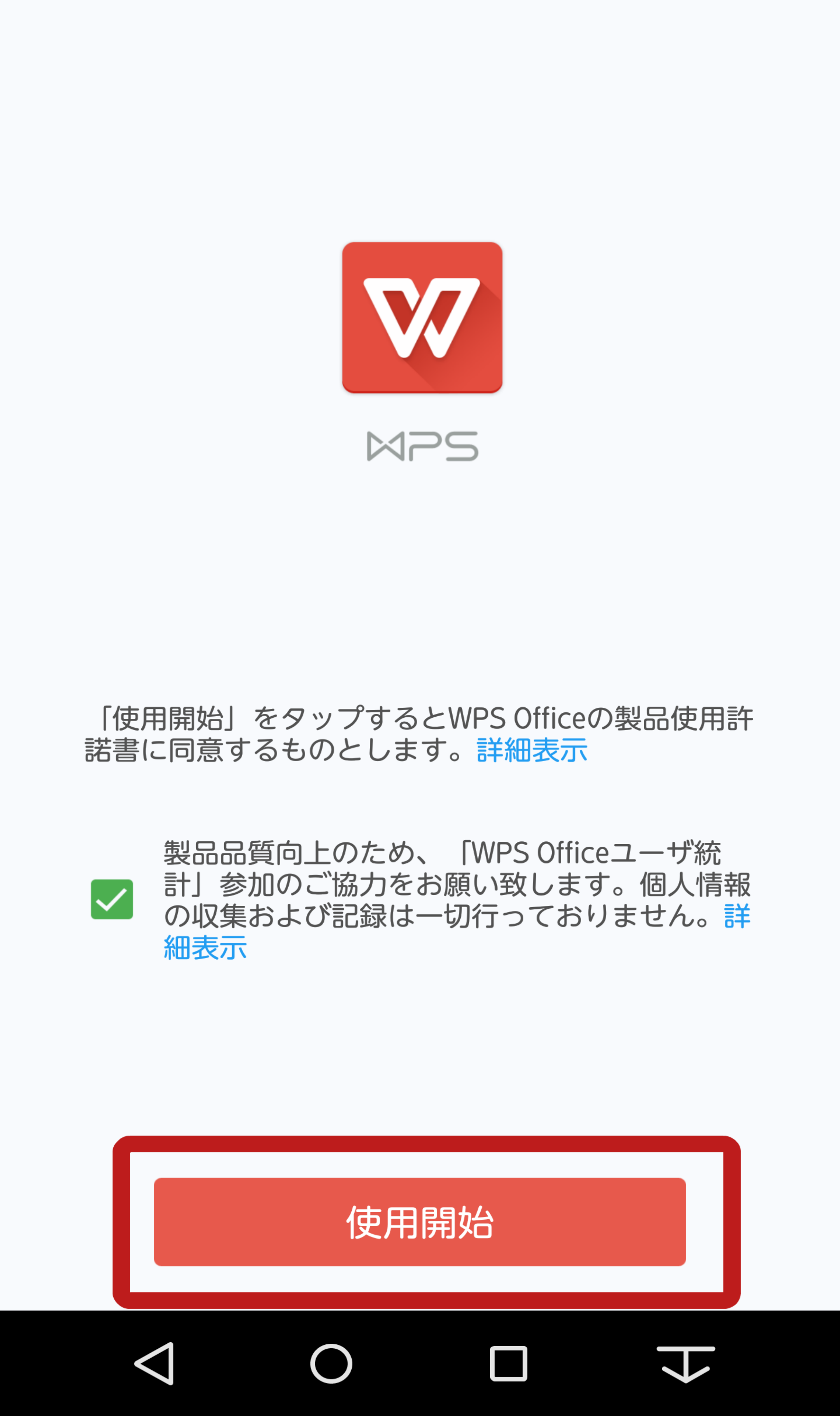
「使用開始」をタップ
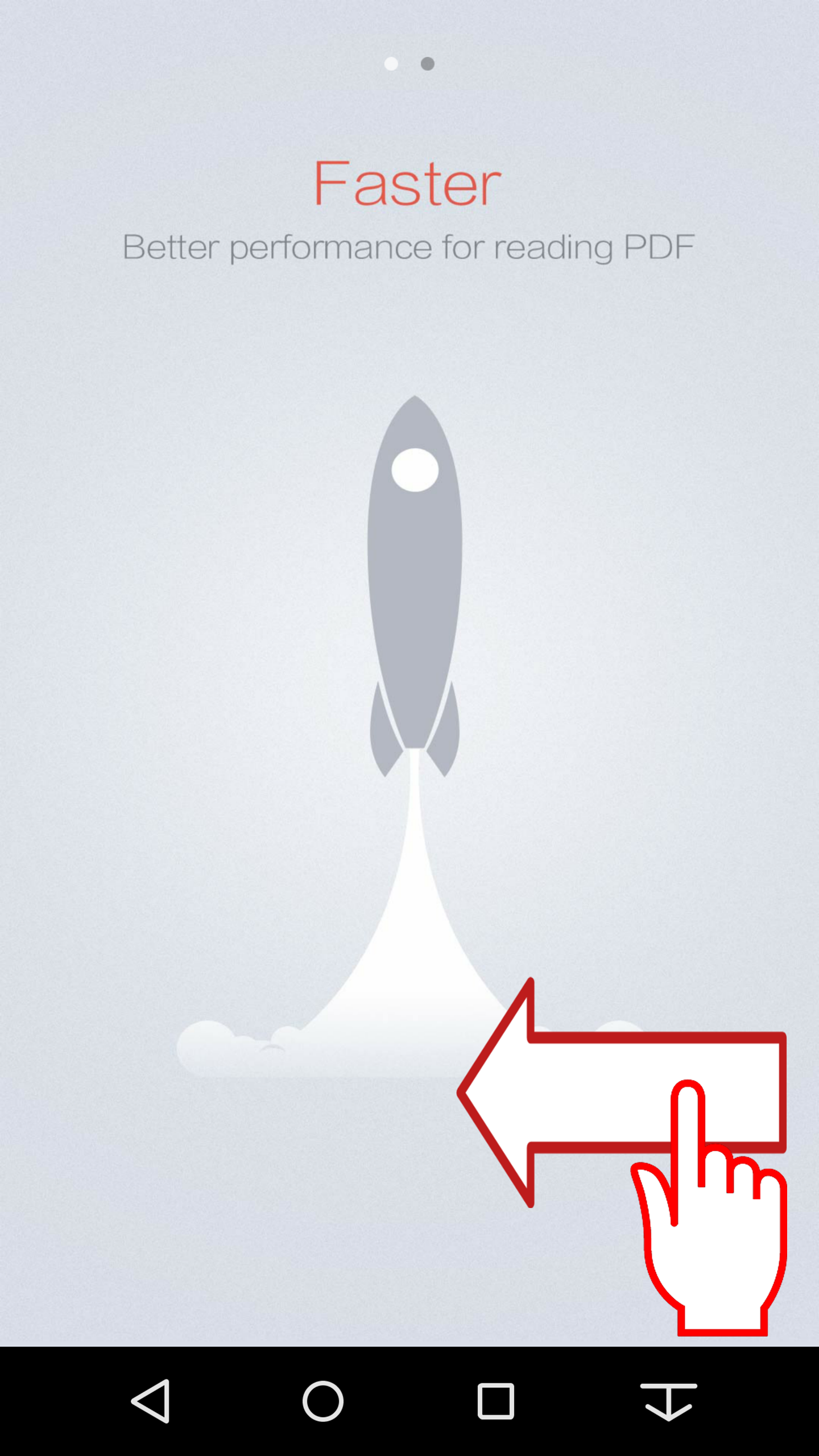
左にフリック
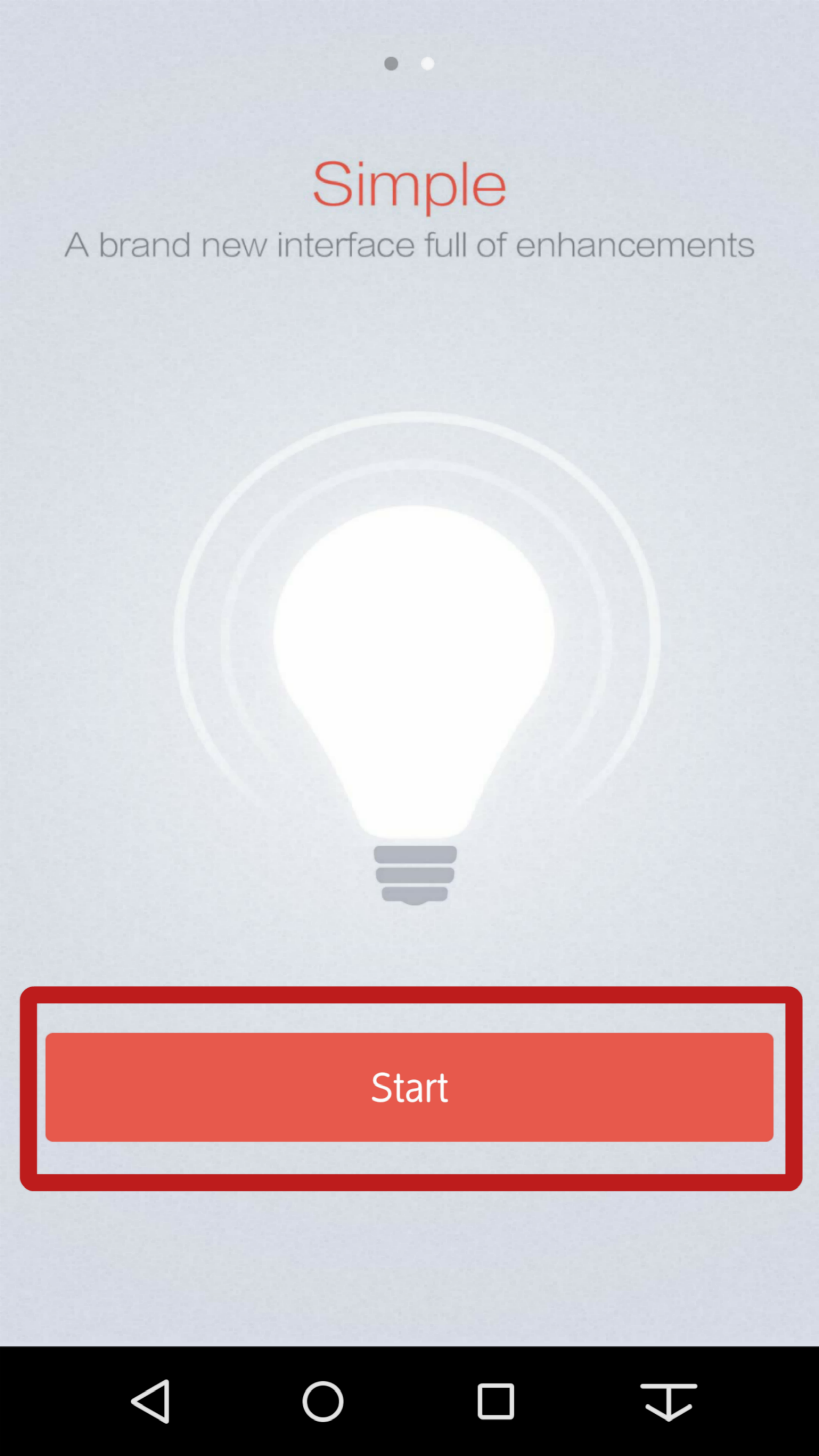
「Start」をタップ
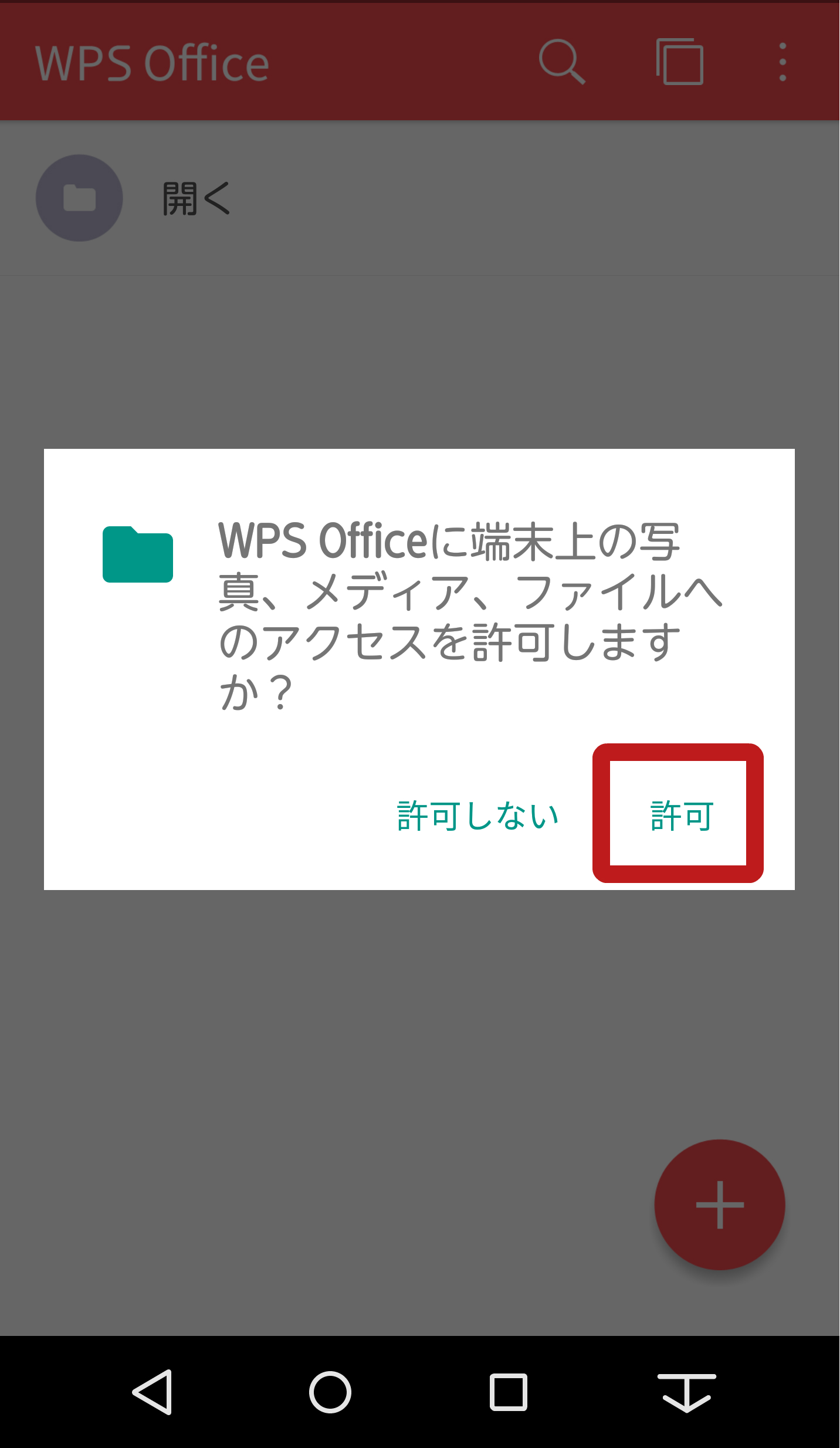
「許可」をタップ
Q
A
Android 6にて追加されたアプリアクセス権限機能によるものです。アプリケーション起動時にアクセス権限の選択をお願いします。
アクセス権限を非許可にした場合、アプリケーションが正常に動作しない、もしくは起動しない場合があります。
この場合、「設定→端末管理→アプリケーション」にて、そのアプリケーションを選択し、「許可」項目内で権限を許可に設定することで解消できます。
Q
A
Android 6の仕様により、ブラウザの以下の機能が非対応となりました。
Q
A
Android 6の仕様により、google Nowの起動はHomeキー長押しのみになります。
Q
A
Android 6の仕様により、サイドキー押下時の確認音はなくなりました。
Q
A
Android 6の仕様により、ブラウザ画面が前面でない場合、および画面オフの場合にストリーミングデータによっては、再生が停止する動作となります。
Q
A
Android 6の仕様により、ブラウザブックマーク、およびユーザー辞書へのアクセスができなくなりました。
Q
A
Android 6の仕様により、QRコード読み取り結果のブックマークへの登録は非対応となりました。
Q
A
Android 6にて標準フォントが変更になりました。
Q
A
Android 6にて、USBケーブル接続ごとにUSB接続設定が必要になりました。
PCと接続した時に通知パネルに表示される「USBを充電に使用」をタップして設定を変更してください。
Q
A
<アップデート自体の料金>
必要ありません。アップデートファイルは無償で提供されます。
<通信費>
接続先がspモードかつXi/FOMAで実施する場合に通信料は無料となります。
Q
A
バッテリーアイコンのサイズ変更はサポートしておりません。
Q
A
操作アイコンのサイズ変更はサポートしておりません。
Q
A
Contents Headline(ウィジェット)はAndroid 6.0.1で非搭載のため、データの初期化にてウィジェットがなくなります。
Q
A
分かりやすさを考慮して、高速ダウンロードの項目は「マルチコネクション」の項目に統合しました。